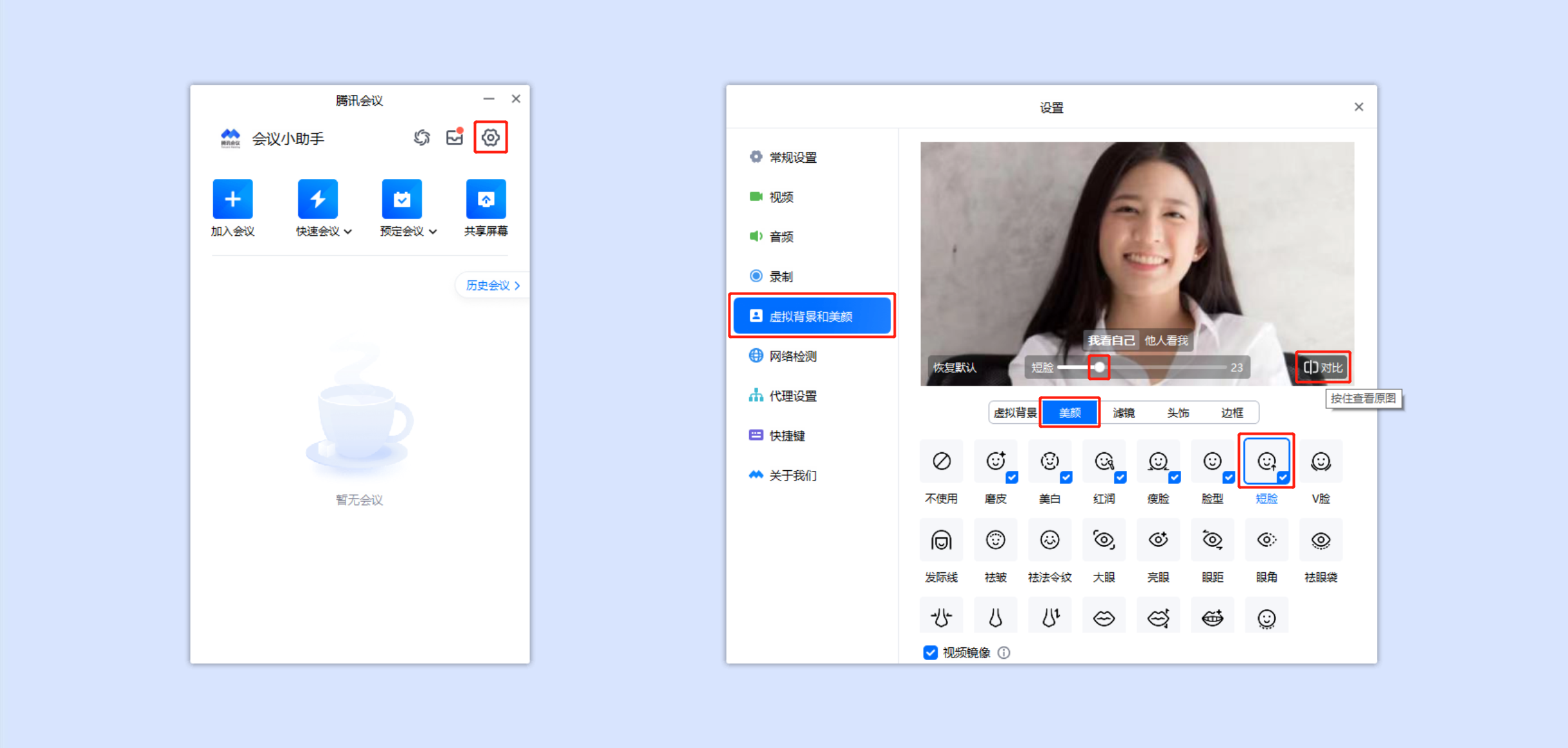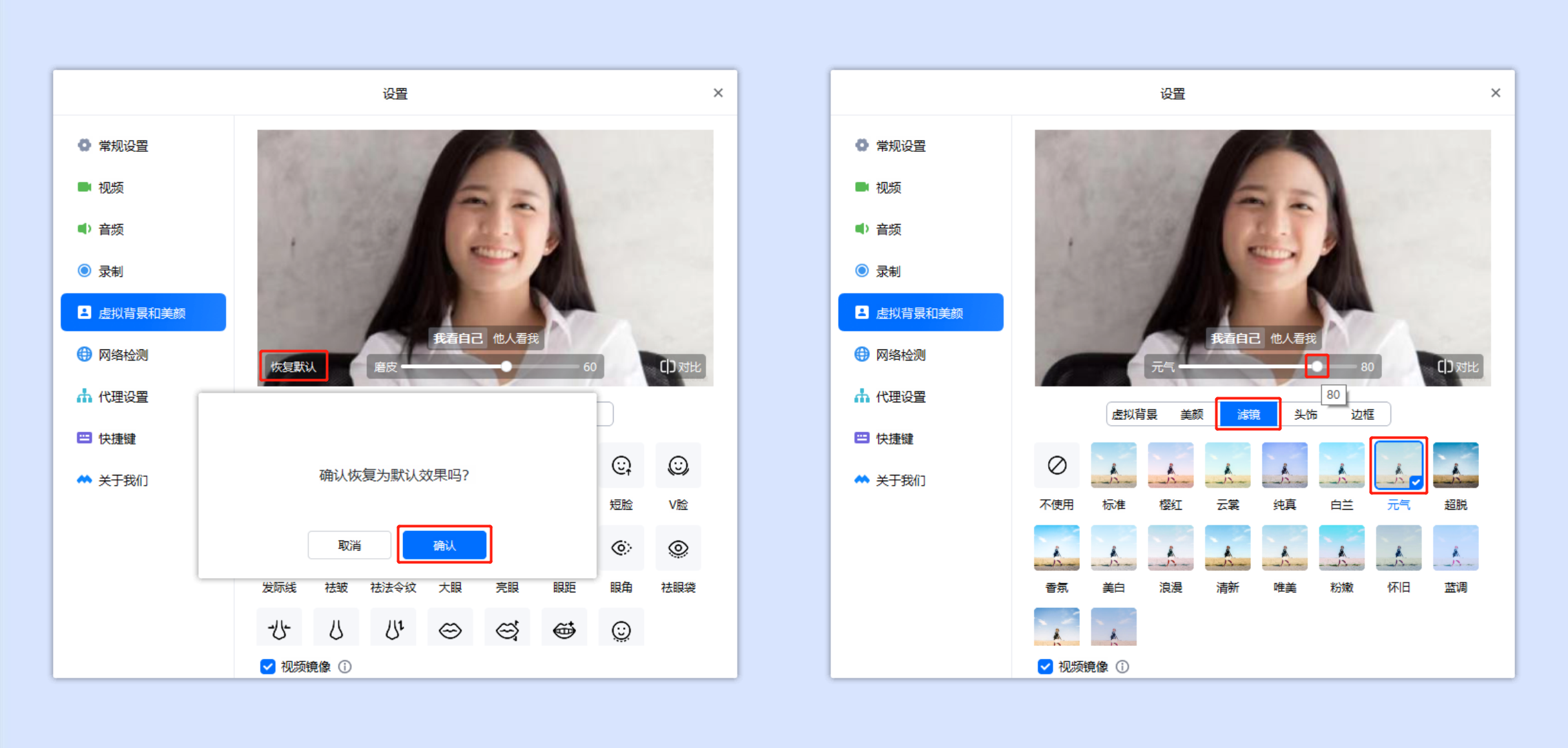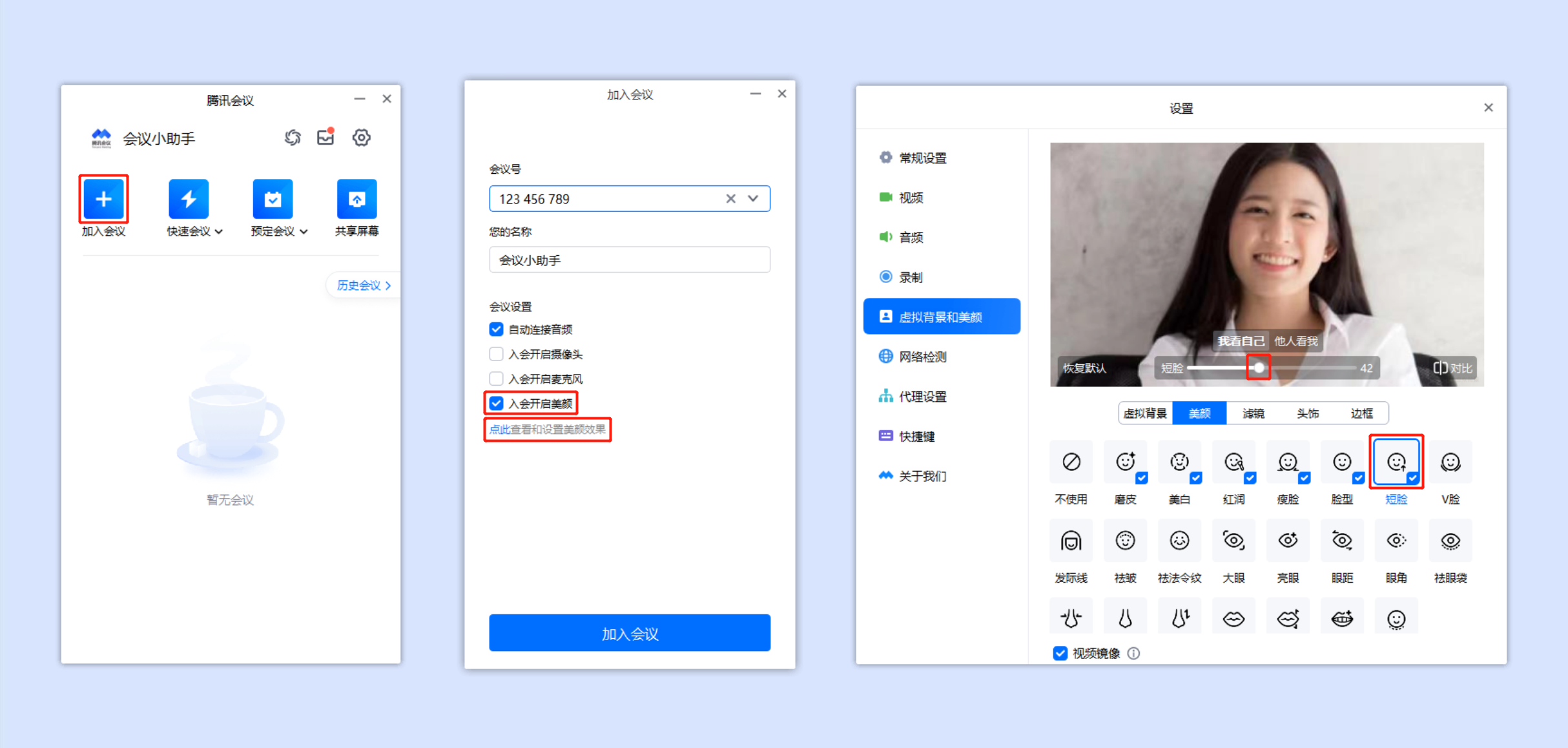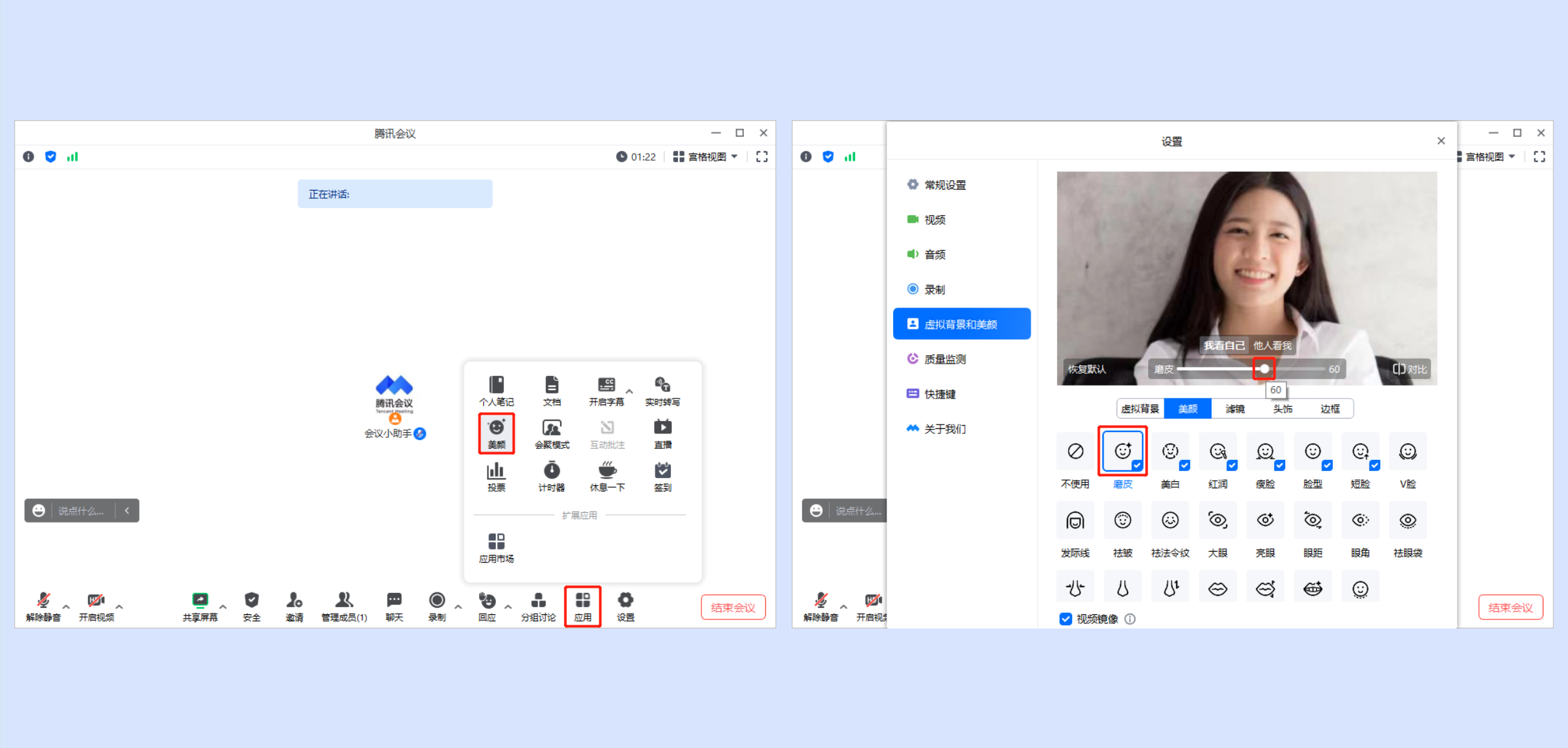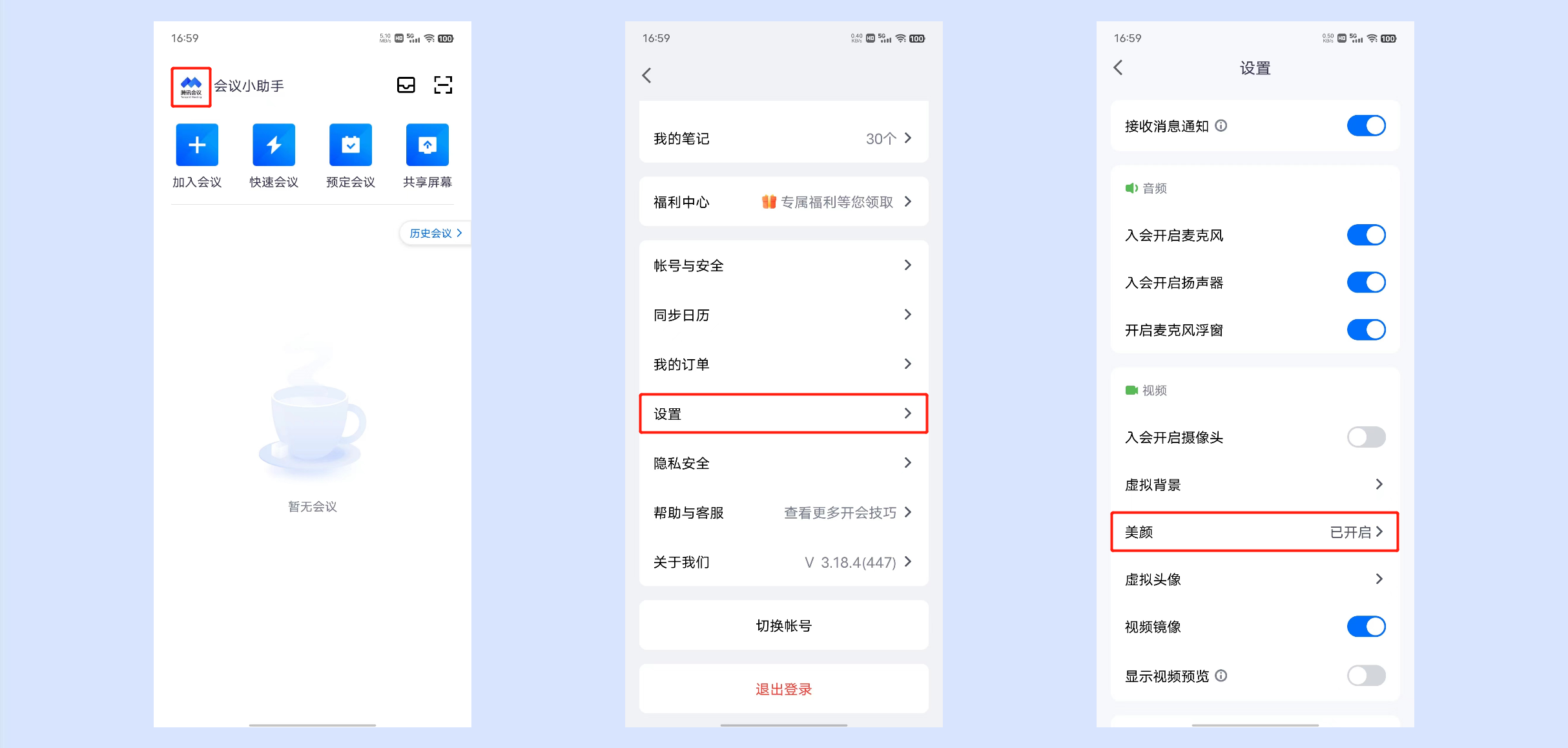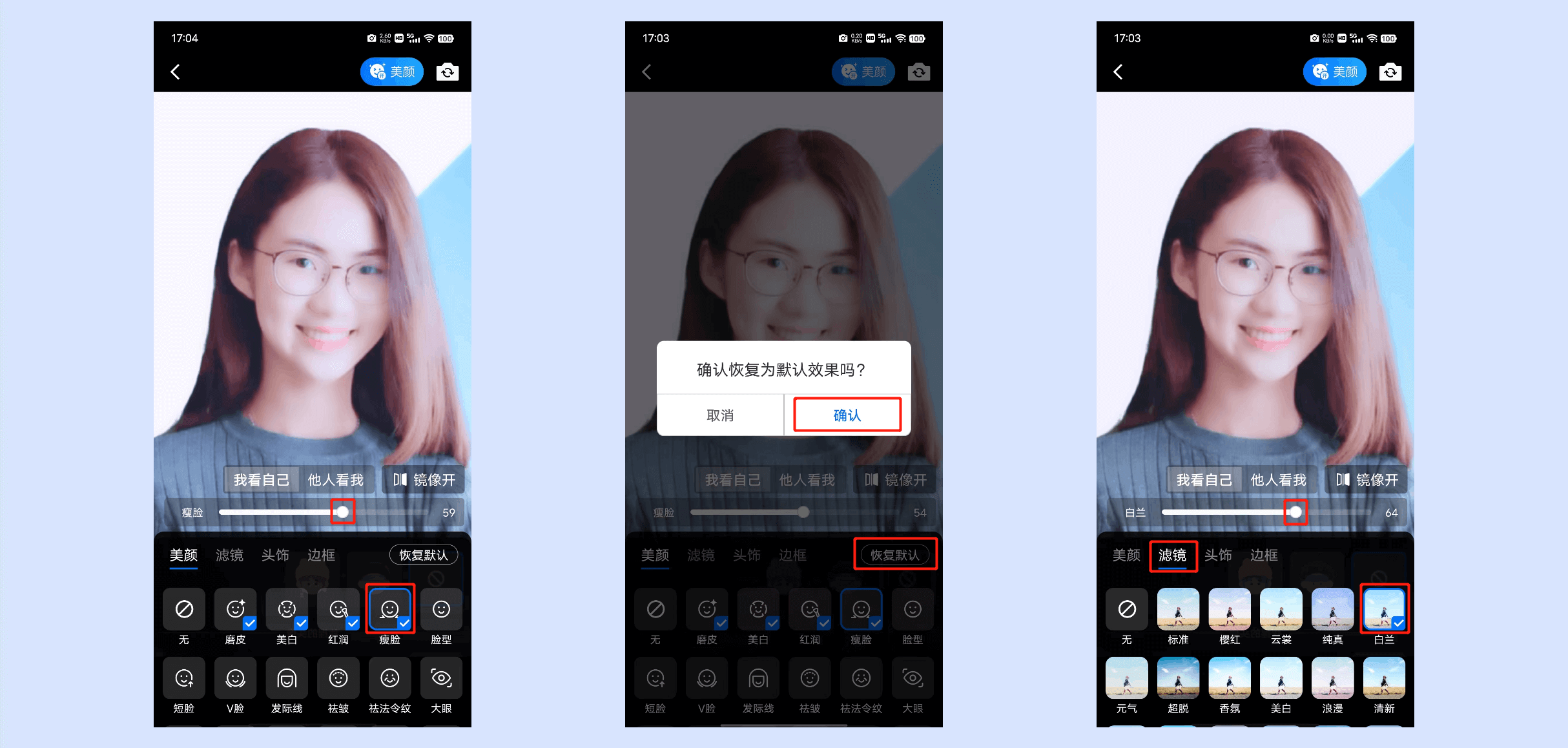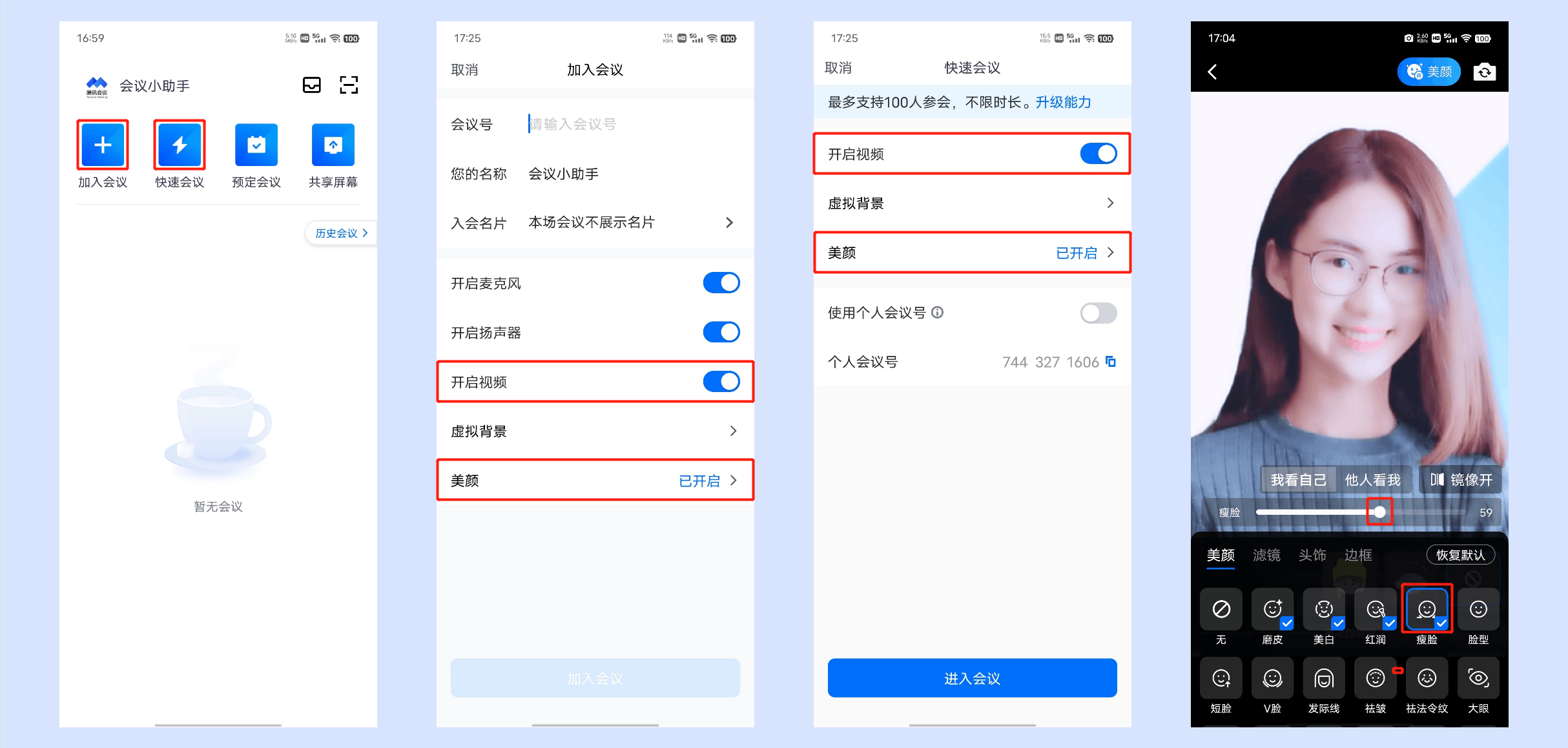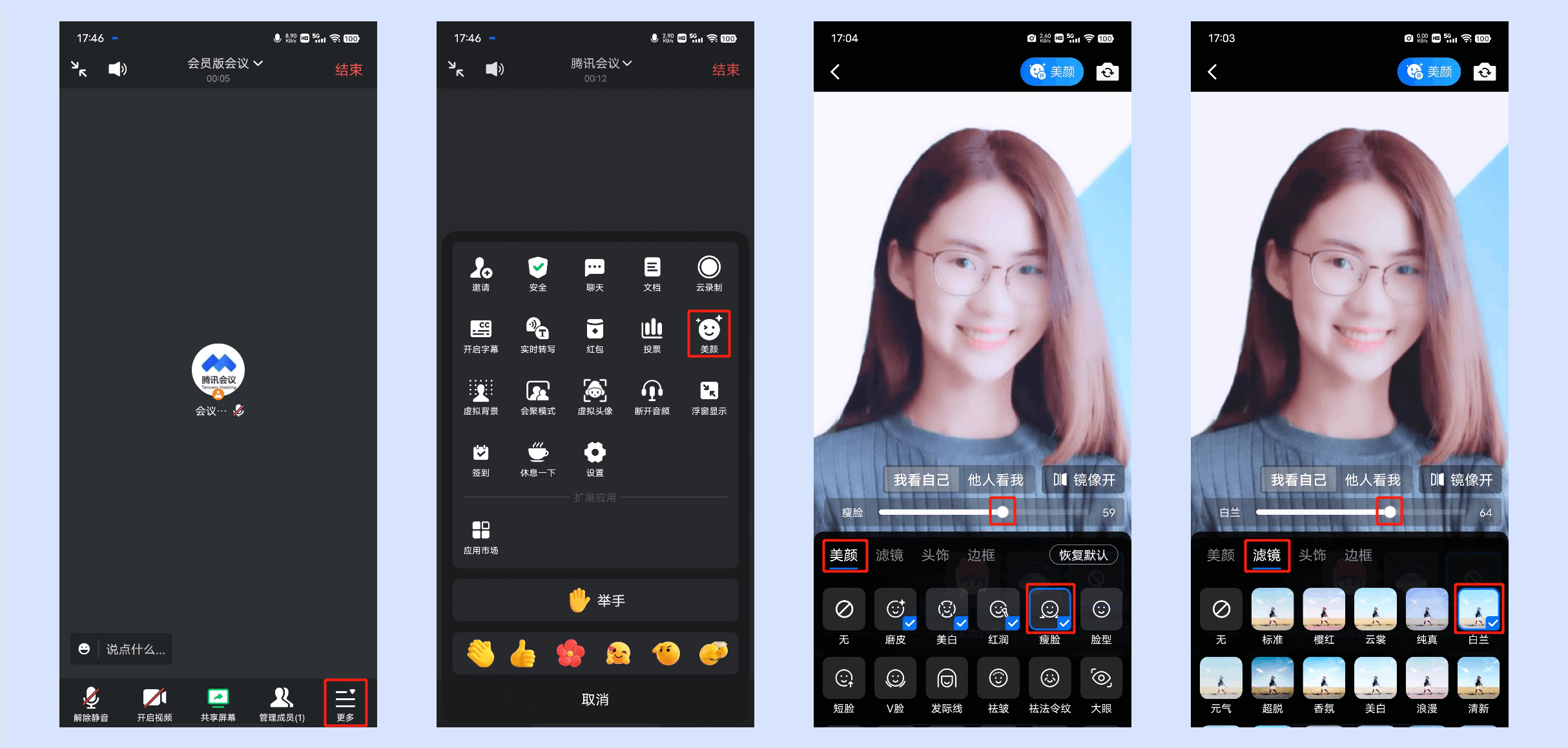美颜 |
您所在的位置:网站首页 › 腾讯会议mac版是什么意思 › 美颜 |
美颜
|
美颜一、功能介绍 开启美颜后,腾讯会议将自动识别参会人,为人像增加美颜效果。您可以自由选择磨皮、美白等效果,并为每项效果调整具体参数,多项美颜效果同时生效。 二、使用条件1.版本要求①2.8.0版本及以上; ②免费版、会员、商业版、企业版用户。 2.系统要求①Windows/macOS/Android/iOS。 3.硬件要求1)Windows/MacCPU需支持AVX2或者Apple系列芯片。 CPU为Intel i5系列,Mac核数需大于等于2,Windows核数需大于等于4,或者大于i5系列则无核数要求。 CPU为AMD芯片系列,Mac核数需大于等于2,Windows核数需大于等于4,或者Series大于等于5系列则无核数要求。 暂不支持的GPU驱动版本: Intel GPU,版本:0x8086_14.51.11.5437。 英伟达GPU,版本:0x10DE_9.18.13.4196。 2)iOS需要iPhone 8及以上,或iPad(第6代)及以上。 3)AndroidAndroid版本在10或者以上。 手机CPU型号是以下情况的设备: 芯片为骁龙系列,需大于等于625,如小米Max 2。 芯片为麒麟系列,需大于等于810,如华为nova 5。 芯片为联发科系列,需大于等于天玑1000系列,如红米K30至尊版。 芯片为三星系列,需为Exynos 1000/2000系列,或大于等于Exynos 9系列,如vivo X30 pro。 注:若您的机型没有在其中,请您耐心等待,我们会陆续支持更多的机型。 三、如何使用美颜1.Windows/macOS1)会前设置①您可以在客户端主界面点击【设置】->【虚拟背景和美颜】->在「美颜」中选择需要的美颜效果。 ②可以通过拖拽滑动条来调节美颜程度,并可在画面预览美颜效果;长按【对比】可查看原图。 ③点击【恢复默认】->【确认】即可恢复至初始默认美颜效果。 ④还可以在「滤镜」中选择想要的滤镜效果->通过拖拽滑动条来调节滤镜程度,并会在预览画面实时呈现滤镜效果。 ⑤系统会自动保存你所设置的美颜&滤镜效果,入会开启视频即可自动生效。 ⑥您还可以在加入会议时勾选【入会开启美颜】->点击【点此查看和设置美颜设置效果】,即可在弹出的美颜设置窗口中设置美颜效果。 ①会中您可以点击底部工具栏【更多】->【美颜】,即可在弹出的美颜设置窗口中选择设置并预览美颜效果。开启视频后,美颜自动生效。 ①您可以在APP主界面点击“头像”->【设置】->【美颜】。 ②在「美颜」中选择所需要的美颜效果,通过拖拽滑动条来调节美颜程度,并会在预览画面实时呈现美颜效果。 ③点击【恢复默认】->【确认】即可恢复至初始默认美颜效果。 ④还可以在「滤镜」中选择所需要的滤镜效果->通过拖拽滑动条来调节滤镜程度,并会在预览画面实时呈现滤镜效果。 ⑤系统会自动保存你所设置的美颜及滤镜效果,入会开启视频即可自动生效。 ⑥您也可以在加入会议或发起快速会议时,勾选【开启视频】,点击【美颜】,在美颜设置页设置并预览美颜效果。入会时,美颜自动生效。 ①会中您可以点击底部工具栏【更多】->【美颜】->在「美颜」中选择所需要的美颜效果,通过拖拽滑动条来调节美颜程度,并可在预览画面实时呈现美颜效果。 ②还可以在「滤镜」中选择所需要的滤镜效果->通过拖拽滑动条来调节滤镜程度,并会在预览画面实时呈现滤镜效果。 ③系统会自动保存你所设置的美颜及滤镜效果,开启视频即可自动生效。 |
【本文地址】
今日新闻 |
推荐新闻 |